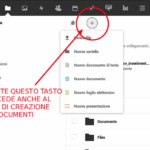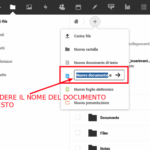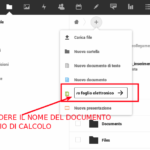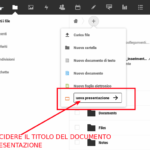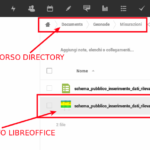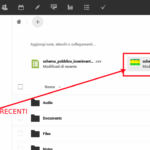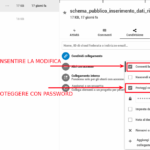Il Cloud EXIT si dota di un nuovo servizio: la suite office Collabora Online!
Ma di cosa si tratta?
Collabora Online è una suite di applicazioni per la produttività in ambiente office basata sulla nota suite OpenSource Libreoffice. Avete presente Google Documents? Ecco qualcosa del genere però, al contrario di ogni sistema Google, questo è rispettoso della privacy di chi lo utilizza..
Consta di tre applicazioni:
- Editor di testo avanzato
- Foglio di calcolo
- Strumento per la creazione di presentazioni
Queste le caratteristiche generali:
- Visualizza e modifica documenti di testo, fogli di calcolo, presentazioni e molto altro
- Funzionalità di modifica collaborativa
- Funziona con qualsiasi browser moderno, non è necessario alcun plug-in
- Open Source
Supporto dei documenti:
- Conservazione del layout e della formattazione dei documenti
- documenti di testo (odt, docx, doc,…)
- fogli di calcolo (ods, xlsx, xls, …)
- presentationi (odp, pptx, ppt,…)
Come utilizzarlo?
Collabora Online è integrato ora nel Cloud EXIT, questo significa che è disponibile per tutti i soci EXIT, ma non solo, infatti un socio EXIT può creare un documento tramite Collabora Online e metterlo a disposizione di altri non soci EXIT sia per la sola lettura che per la modifica.
Ciò apre a diverse possibilità, per esempio un socio EXIT può creare un proprio foglio di calcolo per il suo GAS, dove raccogliere gli ordinativi e le richieste degli altri membri del GAS e questi non dovranno necessariamente iscriversi a EXIT per interagirvi. Il tutto in totale privacy senza dover comunicare nulla a Google o chicchessia..
Possiamo creare documenti ed esportarli in vari formati, pdf compreso e possiamo semplicemente fornire il link di questi documenti ai nostri amici o collaboratori.
Ma come creare un documento con Collabora Online?
Ecco come:
Dopo esservi autenticati con il vostro nome utente nel cloud EXIT, avrete più percorsi che vi permetteranno di realizzare un nuovo documento collaborativo.
a) cliccando sul pulsante “+” posto in alto a sinistra,come da immagine sottostante:
b) selezionando successivamente la tipologia di documento desiderato, tra i tre possibili:
Testo
Foglio di calcolo
Presentazione
In alternativa possiamo dirigerci all’interno di una delle nostre directory ove abbiamo in precedenza caricato alcuni documenti creati con LibreOffice piuttosto che con altre suite ufficio, e semplicemente cliccarvi sopra
Ancora, cliccando su uno dei documenti recenti che vengono elencati in testa all’interfaccia del cloud
CONDIVISIONE
Possiamo inoltre decidere di attivarne la condivisione, semplicemente cliccando sul simbolo di condivisione![]()
ATTRIBUTI DELLA CONDIVISIONE
e dalla finestra che si apre decidere se rendere il documento editabile oppure se da proteggere con password
Come sempre, per ogni domanda non esitate a scrivere in lista EXIT 😉